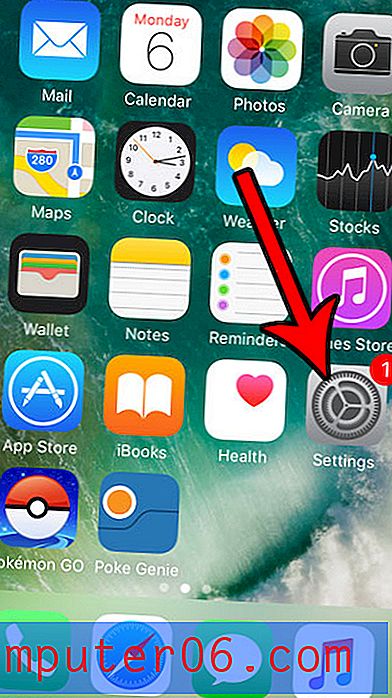Outlook 2013의 폴더에서 모든 메시지를 읽은 상태로 표시
모든 이메일 통신을 확인하는 좋은 방법은 폴더에서 읽지 않은 메시지 수를 확인하는 것입니다. 메시지가 읽지 않은 것으로 표시되면 해당 메시지에 대해 조치를 취하지 않았 음을 의미합니다. 그러나 방금 새 계정을 구성하거나 한 폴더에서 다른 폴더로 메시지를 전송했거나 규칙을 변경 한 경우 읽지 않은 것으로 표시되었지만 그렇게해서는 안되는 많은 메시지가있을 수 있습니다. 다행히 Outlook 2013에서 전체 폴더를 읽은 상태로 쉽게 표시 할 수 있으므로 각 메시지를 개별적으로 클릭 할 필요가 없습니다.
Outlook 2013에서 전체 폴더를 읽은 것으로 빠르게 표시
이 메시지는 삭제되지 않으며 "읽지 않은"상태 만 제거되었습니다. 메시지는 여전히 해당 폴더에 있으며 검색에 계속 표시됩니다. 그들은 더 이상 대담하지 않으며 Outlook은 읽은 것으로 간주합니다. 또한 읽지 않은 메시지가 많은 경우이 작업에 시간이 걸릴 수 있습니다.
1 단계 : Outlook 2013을 시작합니다.
2 단계 : 읽은 것으로 표시하려는 메시지가 포함 된 폴더를 찾습니다.

3 단계 : 폴더를 마우스 오른쪽 버튼으로 클릭 한 다음 모두로 읽은 상태로 표시 옵션을 선택합니다.
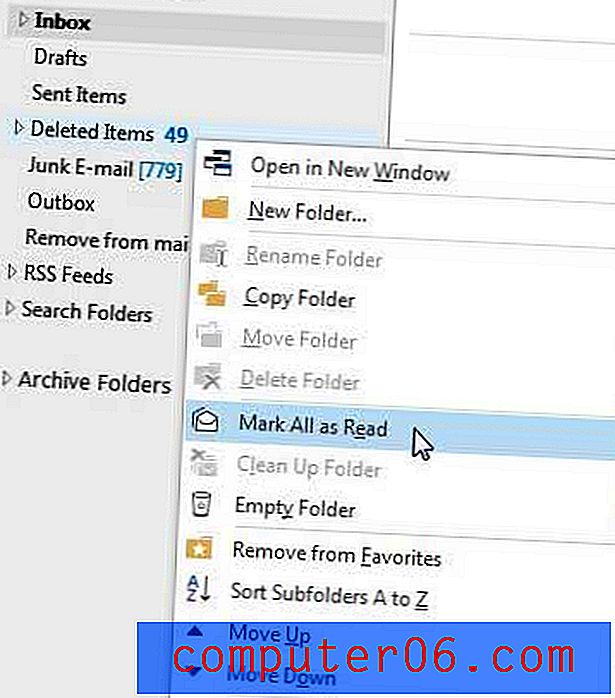
읽지 않은 메시지가 많은 경우 몇 초 정도 기다리면 폴더 이름 옆에서 파란색의 숫자가 사라지고 폴더에 더 이상 굵은 메시지가 표시되지 않습니다. 폴더로 들어오는 새 메시지는 여전히 읽지 않은 상태로 표시됩니다.
컴퓨터에 중요한 정보가 많이 있으면 백업하는 것이 중요합니다. 이것은 다른 네트워크 컴퓨터, 서버 또는 외부 드라이브에 이상적입니다. 저렴한 1TB 외장 하드 드라이브의 가격을 확인하려면 여기를 클릭하십시오.
Outlook에서 새 메시지를 더 자주 확인하도록하려면 Outlook 2013에서 보내기 / 받기 빈도를 변경할 수 있습니다.